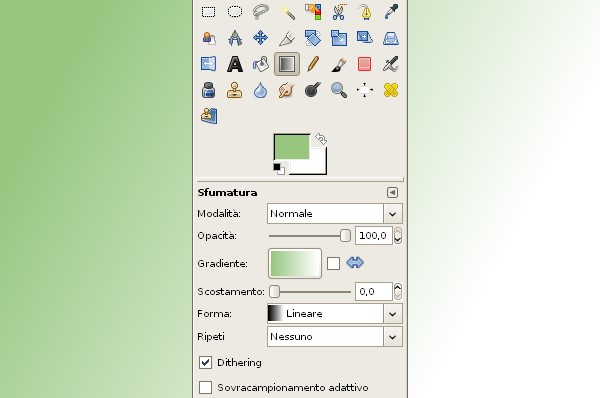
Quando il passaggio da un elemento grafico di un colore ad uno di diversi colore avviene con gradualità di tinte intermedie si parla di gradiente. Questo effetto grafico è molto utilizzato nel disegno digitale per creare sfumature di colore o per rendere più morbido il passaggio tra due elementi grafici. Abbiamo visto una applicazione specifica di questo concetto nel post dedicato alla creazione di bordi frastagliati.
Disegnare gradienti con GIMP
Il programma open source GIMP offre molti strumenti per gestire i gradienti. In questa guida vedremo una applicazione molto semplice che consiste nel riempire con un gradiente l’area di disegno in modo da creare uno sfondo su cui inserire altri elementi grafici. Vedremo che questa tecnica è molto efficace anche per creare interessanti wallpaper per lo sfondo del desktop.
Avviamo GIMP e dal menù “File > Nuovo” creiamo una nuova area di lavoro vuota delle dimensioni che preferiamo (potrebbe ad esempio essere la risoluzione dello schermo). Ora per gestire i gradienti con GIMP andiamo nel menù “Strumenti > Disegno > Sfumatura”. Le opzioni di questo strumento verranno mostrate in uno dei pannelli laterali di GIMP (v. immagine).
Tracciare il gradiente
Lasciamo “Normale” in corrispondenza della voce “Modalità” e manteniamo una opacità del 100%. Cliccando ora sul pulsante a destra della voce “Gradiente” abbiamo la possibilità di scegliere quale tipo di gradiente utilizzare. Alcuni sono legati ai colori primario e secondario associati ai due tasti del mouse mentre altri utilizzano colori predefiniti. Per questa guida abbiamo scelto il più semplice “Da pp ad sf (RGB)” che crea una sfumatura tra il colore primario e quello secondario.
In “Forma” possiamo scegliere il modello matematico del gradiente. Possiamo in questo modo creare ad esempio sfumature lineari, radiali, coniche e persino a spirale. Fatte le nostre scelte portiamo il mouse sull’area di lavoro e tracciamo un segmento; in risposta GIMP disegnerà il gradiente di colore che abbiamo impostato. Tanto più ampio è il segmento tracciato tanto più la sfumatura sarà graduale e distribuita sul foglio.
